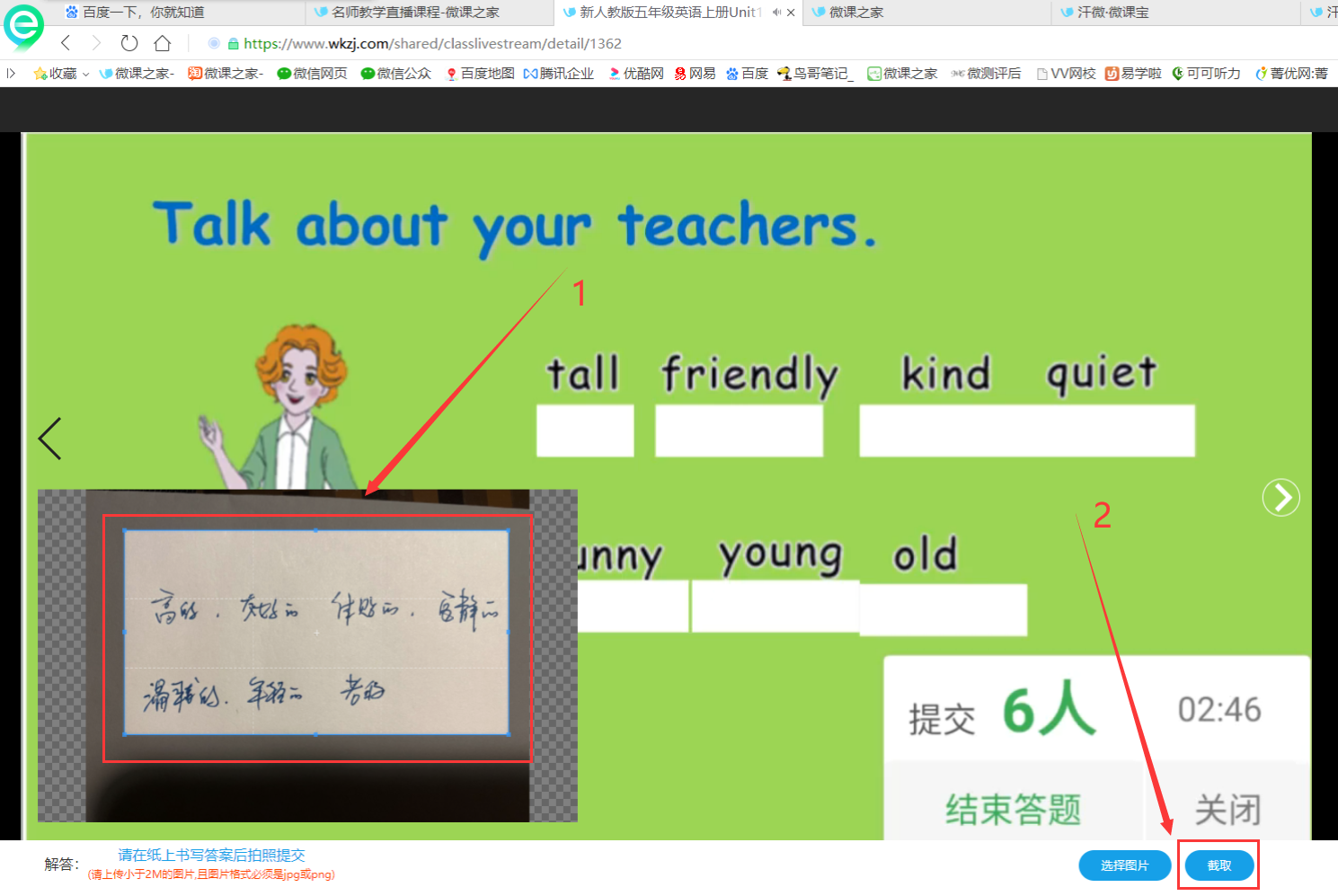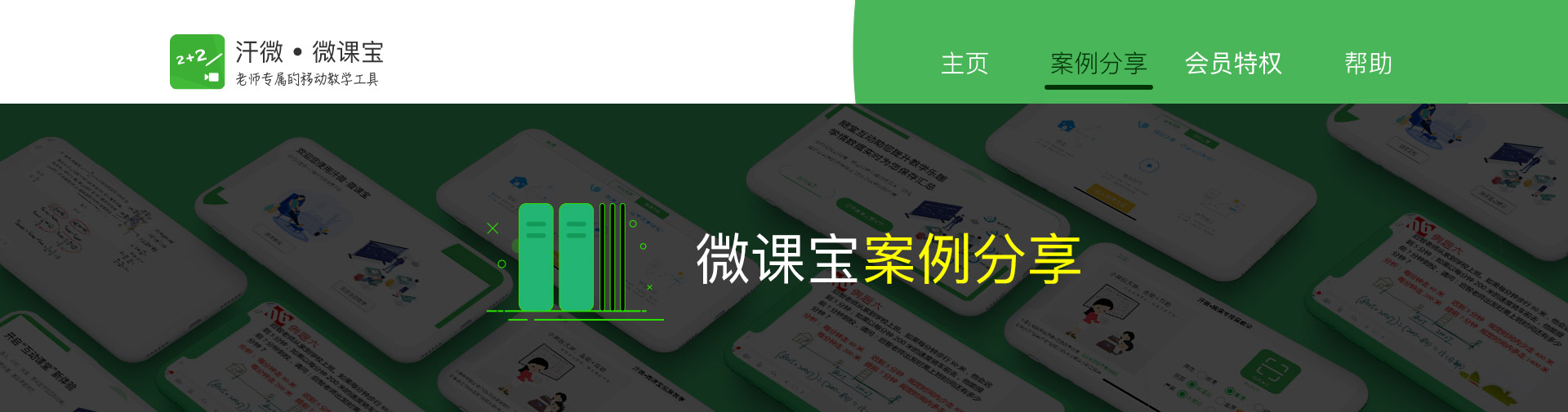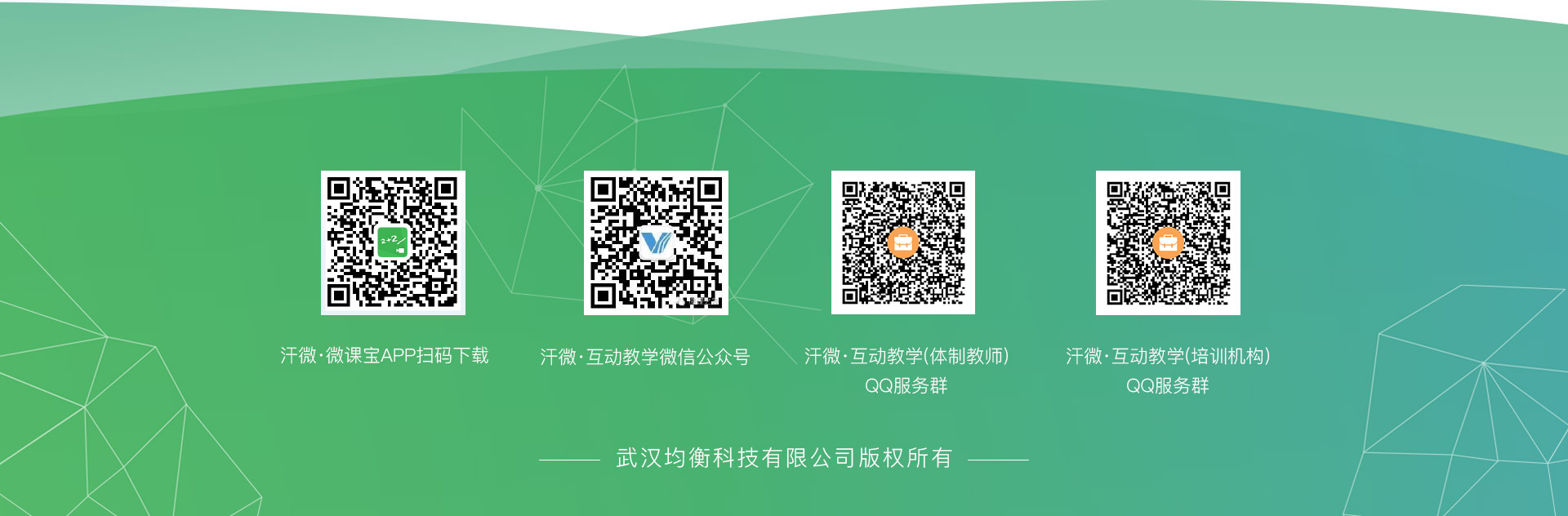在直播的过程中,老师可以出解答题让学生在线答题,学生在直播间拍照上传答题图片。学生答题完毕后,老师可以查看答题详情。具体操作如下:
一、老师在直播间出题操作
1、在直播过程中,老师先将提前准备好的题目通过课件、图片等方式展现到白板中,点击“测”功能按钮
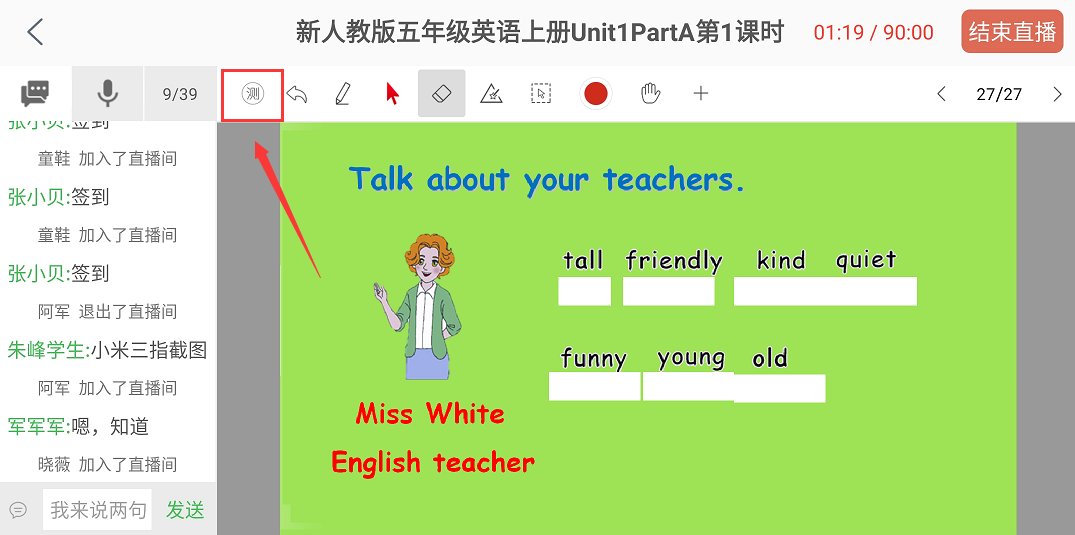
2、出现“测试”面板,再选择“解答题”,最后点“开始答题”。开始答题后,学生就可以学生端将答题结果用拍照的方式提交图片答案
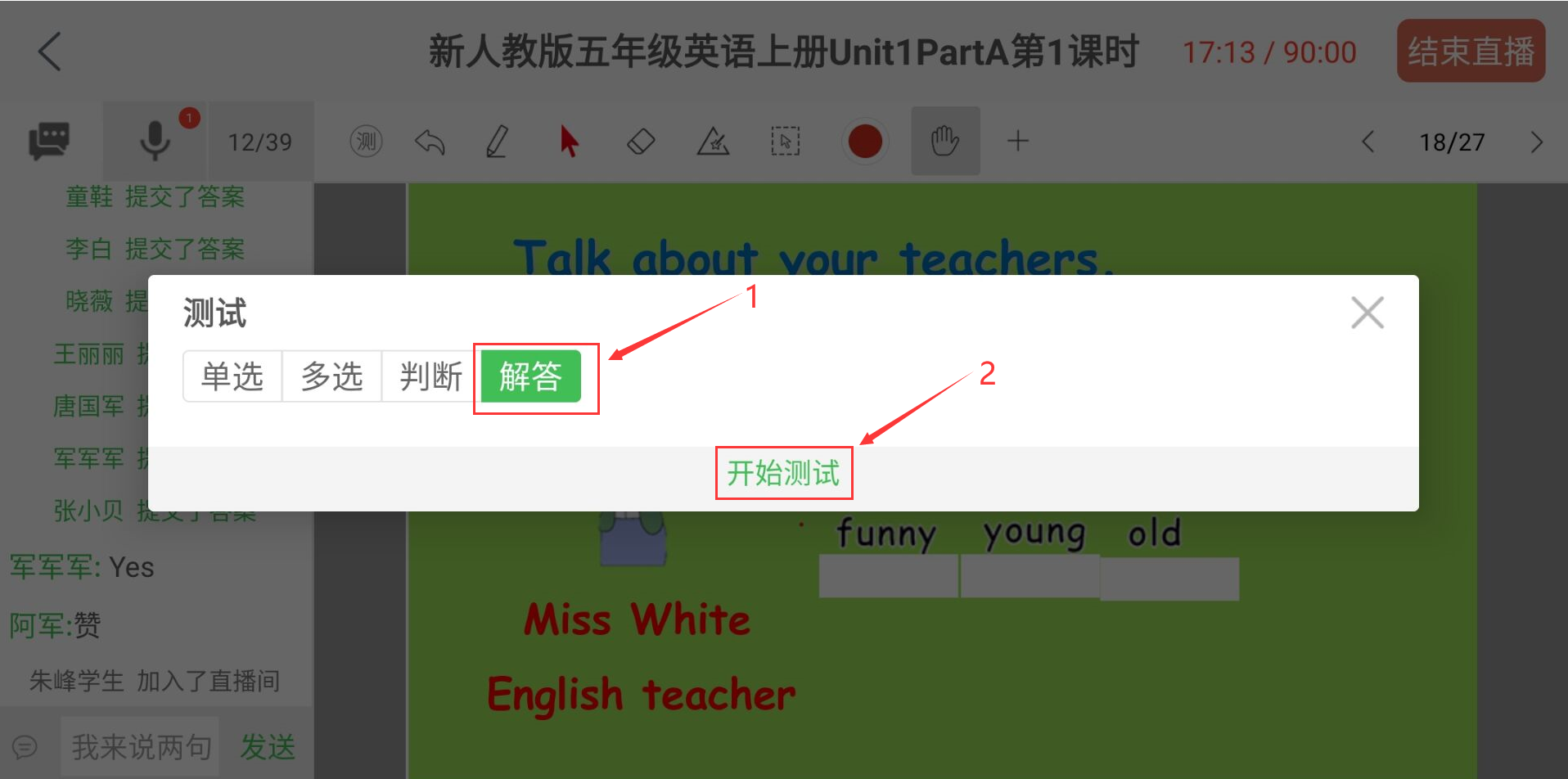
3、老师可以实时查看到提交答案的学生人数和所用的答题时间。学生答题完毕后,老师点击“结束答题”
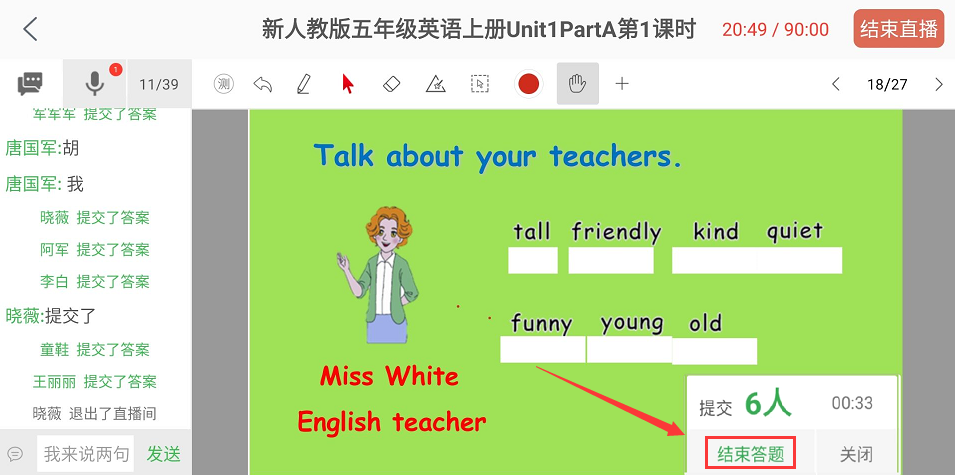
4、再点击“查看答题详情”
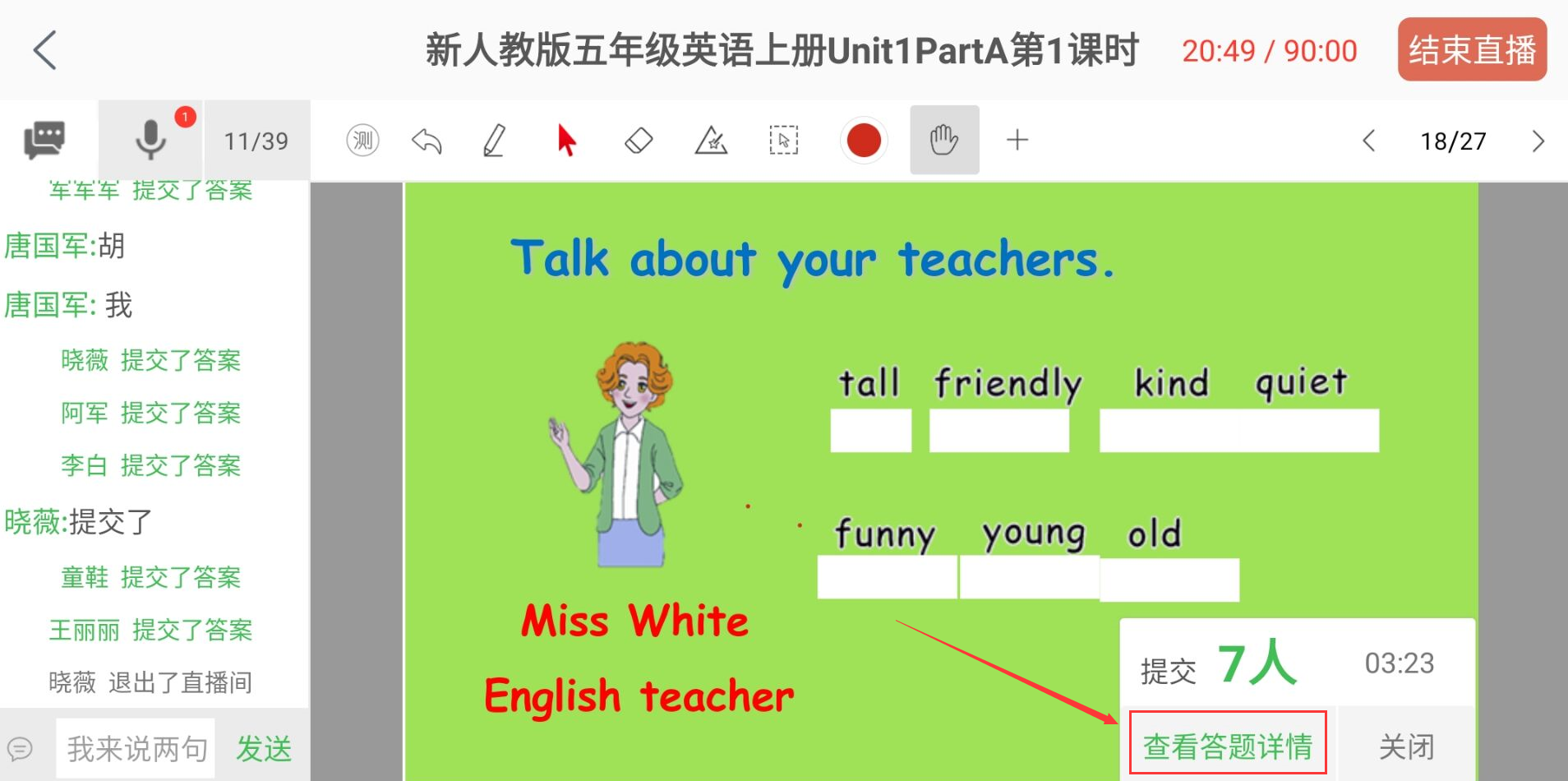
5、可以查看该题的答题情况,点击某个学生名称,查看该学生提交的答题图片。并可通过“插入白板”功能,将图标插入到白板中
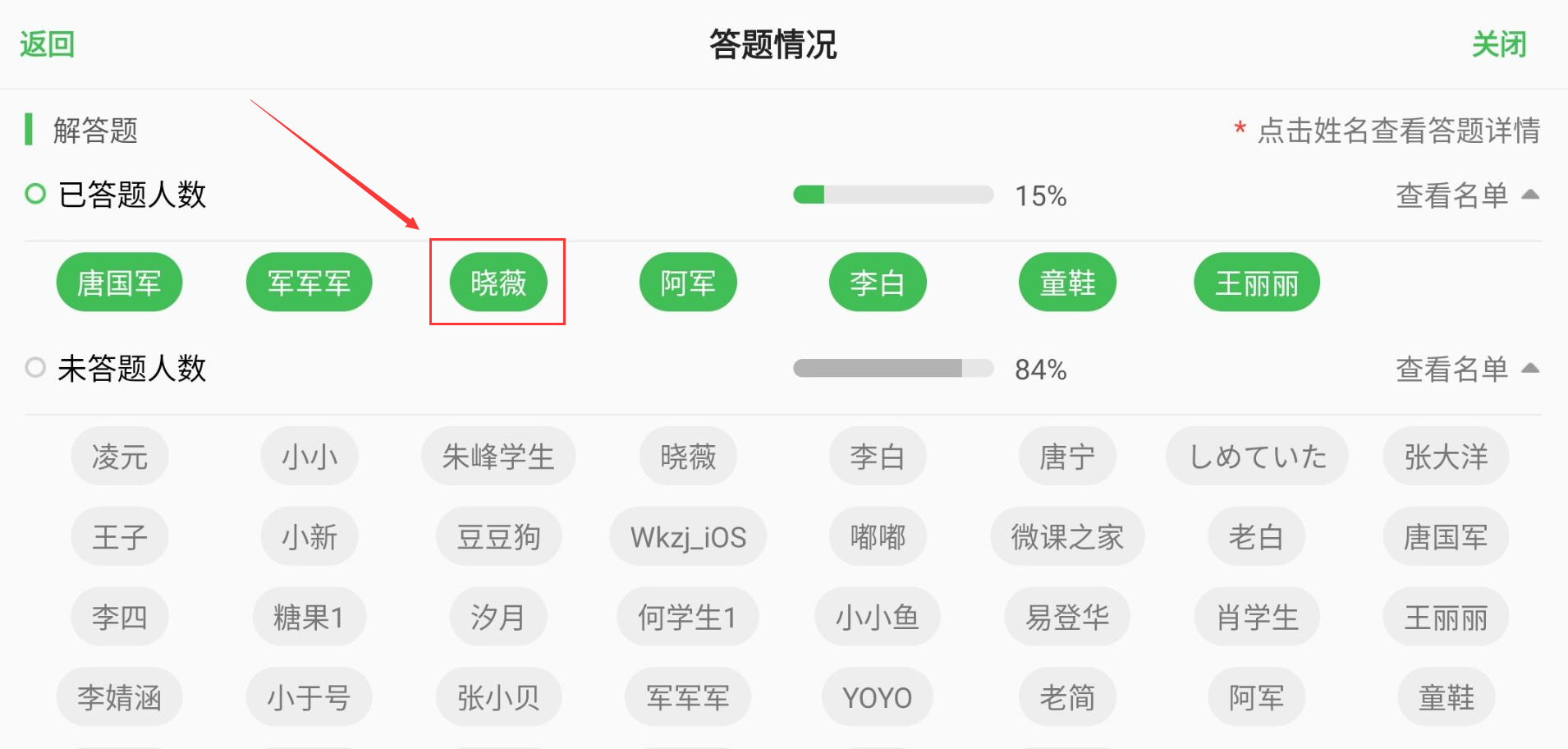
6、将学生答题图片插入到白板后,老师可针对性标注讲解,其他学生就可以看到讲解的过程
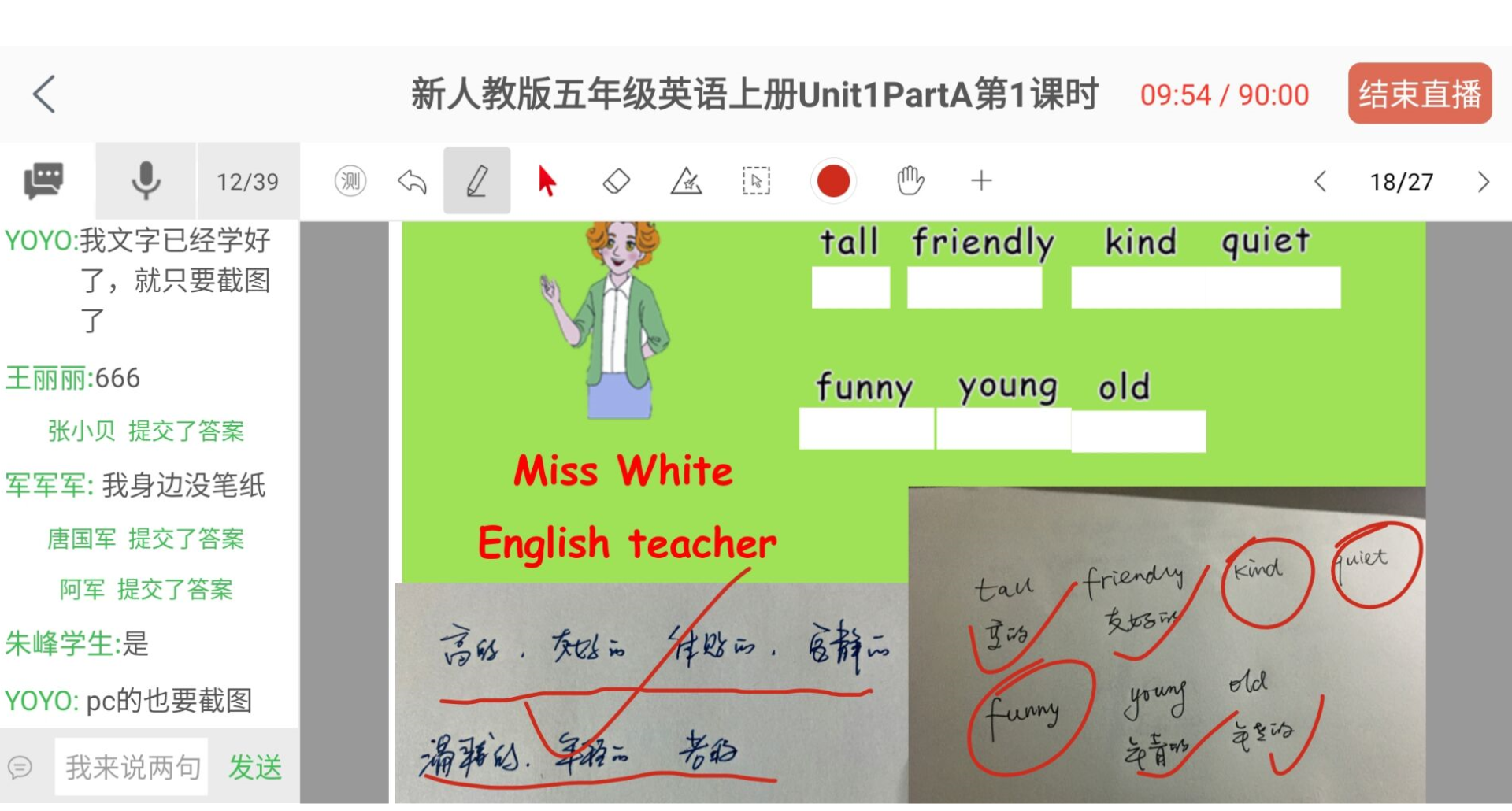
二、学生在直播间答题操作
1、学生在手机/平板直播间中进行互动答题操作
学生在作业本上对解答题进行书写解答,然后在直播间点击“拍照提交”,将作业本上的解答内容拍照上传即可
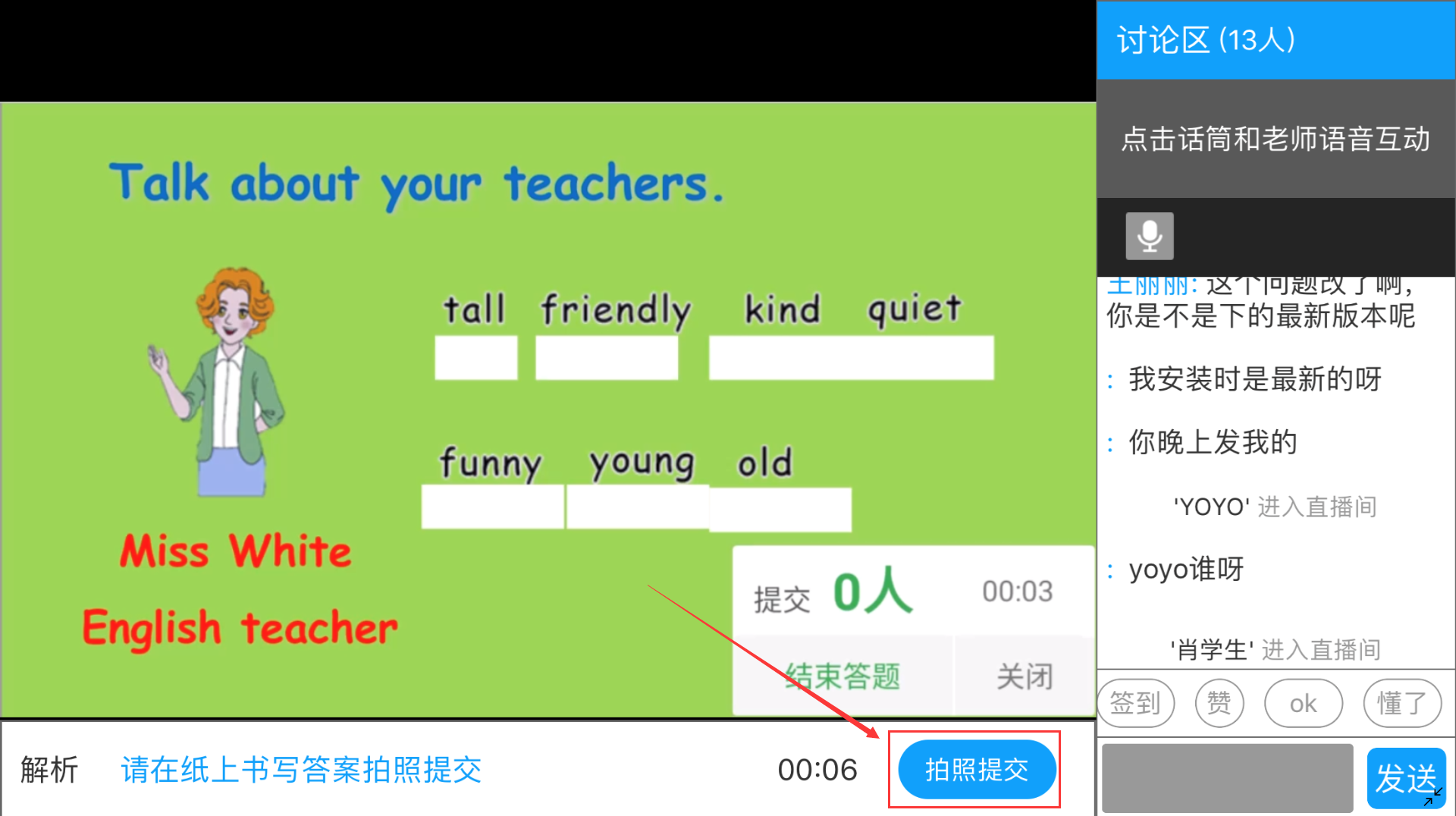
2、学生在电脑端直播间中进行互动答题操作
学生在作业本上对解答题进行书写解答,然后用手机相机对作业本上的解答内容拍照,并将图片上传到电脑上,然后点击直播间中的“选择图片”功能,选择电脑上作业图片
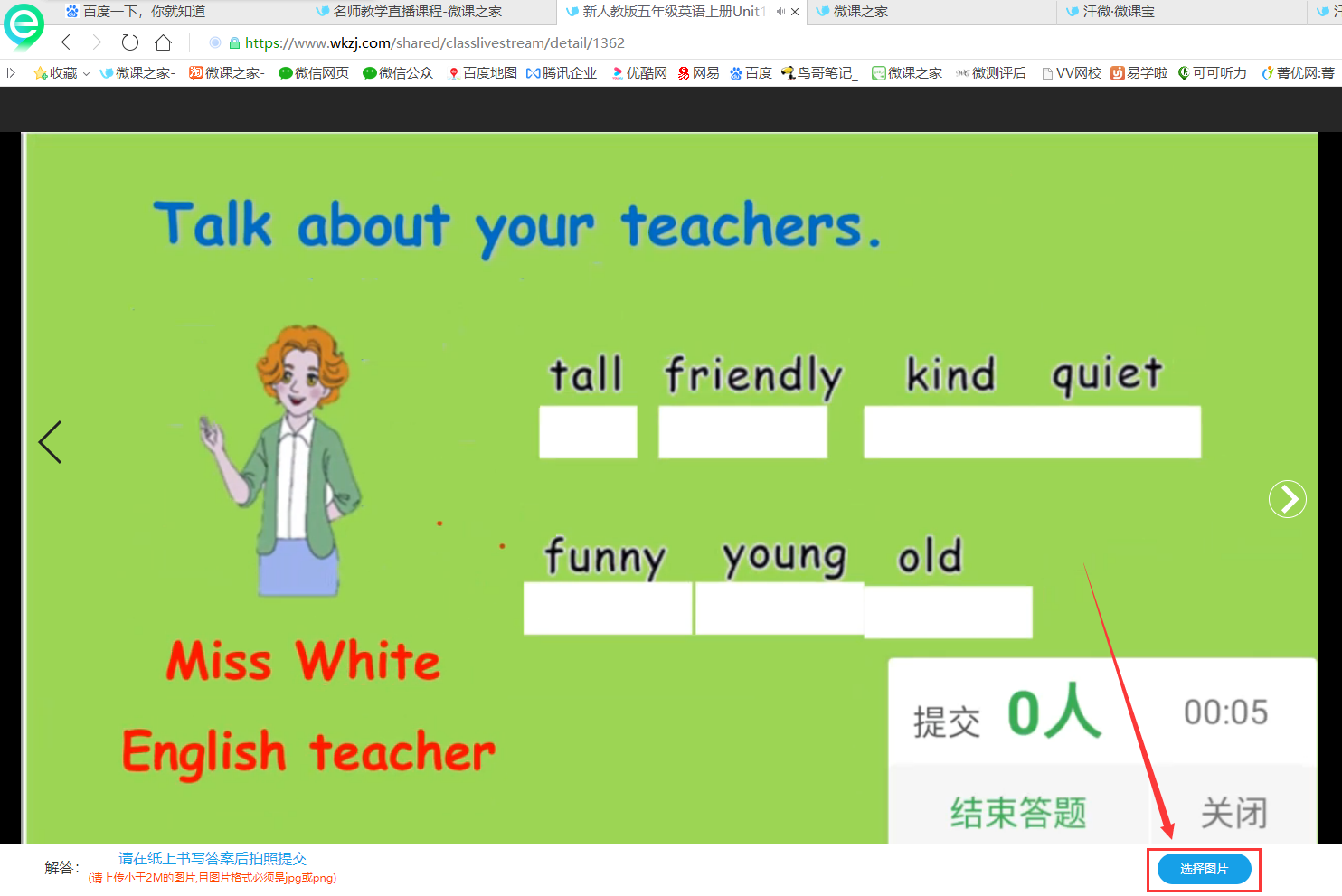
选中图片后,可以通过裁剪框调整作业图片,最后点击“截取”上传提交